Nykyään houkutteleva otsikkokuva on ratkaisevan tärkeä Facebookissa, jotta saat kohdeyleisön huomion. Canvan avulla voit luoda helposti ja nopeasti houkuttelevia designeja, jotka esittelevät brändisi tai tarjouksesi. Tässä oppaassa opetan sinulle vaihe vaiheelta, miten luot optimaalisen otsikkokuvan Canvassa menestyäksesi Facebookissa.
Tärkeimmät havainnot
- Oikeanlaisen mallipohjan valinta voi vahvistaa brändiviestiäsi.
- Personoi designiasi tekstillä, kuvilla ja graafisilla elementeillä.
- Kiinnitä huomiota oikeaan sijoitteluun ja kokoon eri laitteille.
Vaihe-vaiheelta-opas
Avaa ensin selain ja siirry osoitteeseen canva.com.
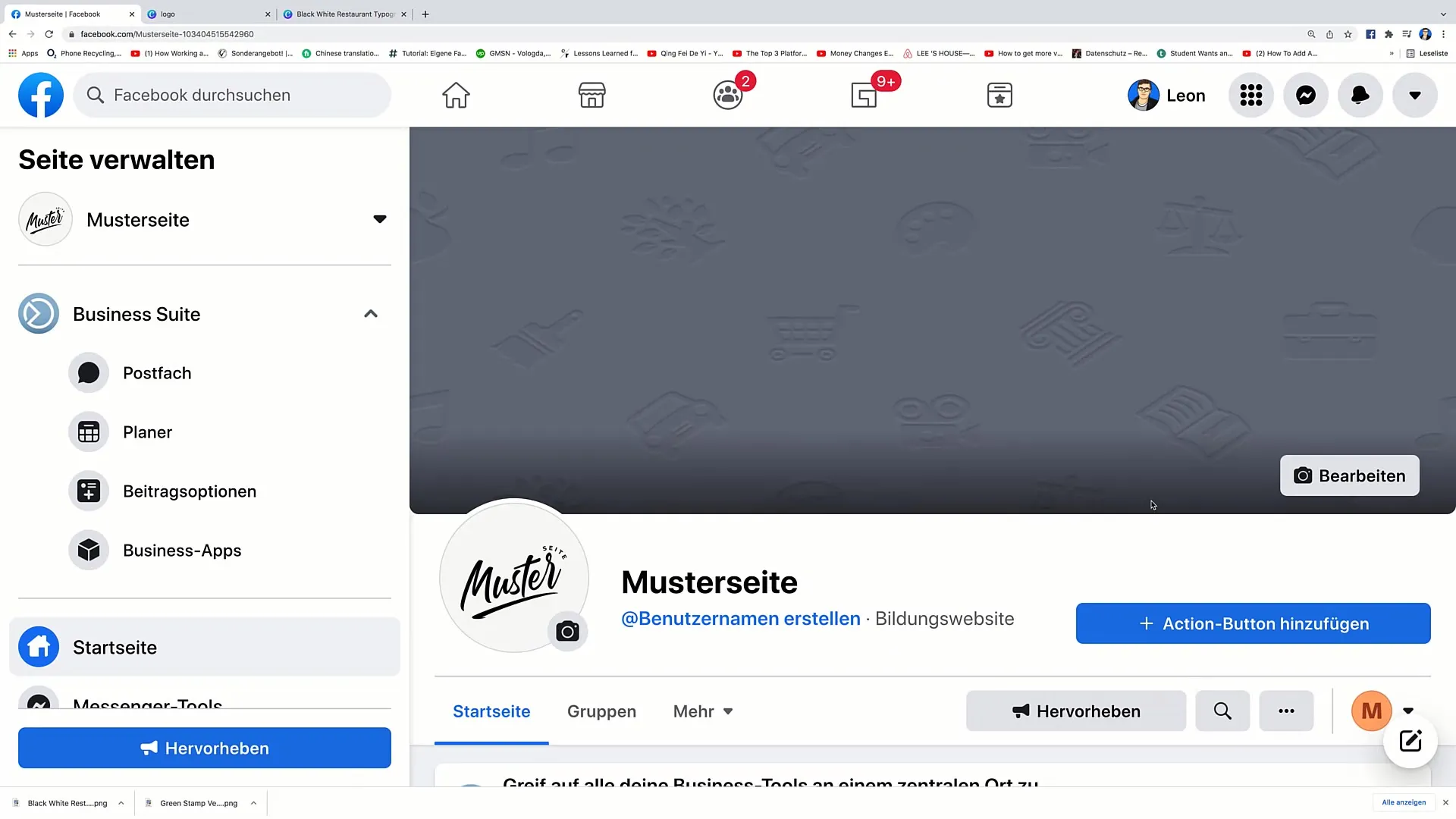
Kun sivu on ladattu, voit kirjoittaa hakutermin "Facebook Cover" hakupalkkiin. Täältä löydät monia erilaisia mallipohjia, joita voit käyttää.
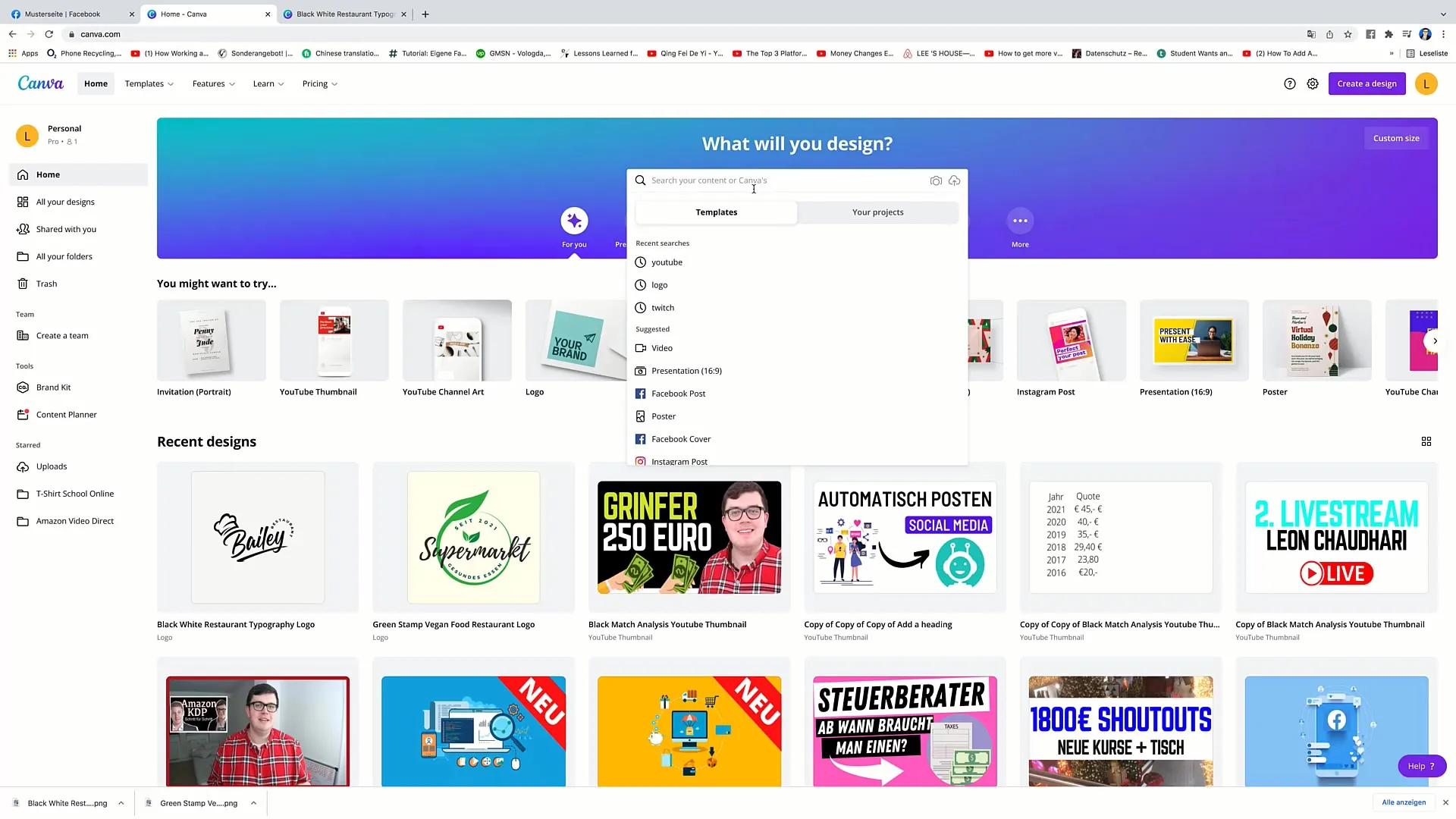
Valitse "Facebook Cover" vaihtoehdoista.
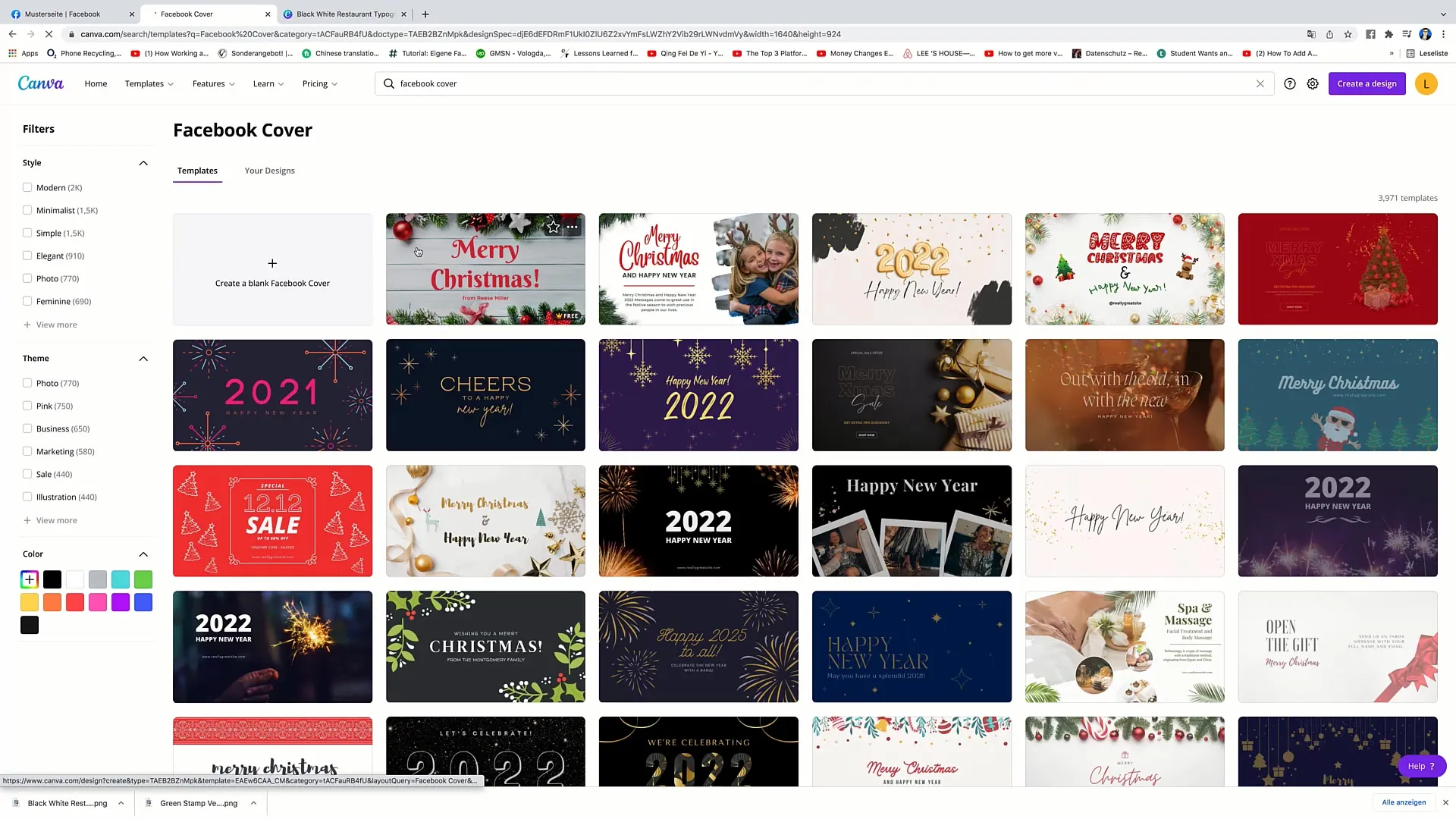
Nyt voit selata erilaisia malleja. Kiinnitä huomiota valitessasi sellaiseen, joka sopii yrityksellesi ja välittää haluamasi viestin.
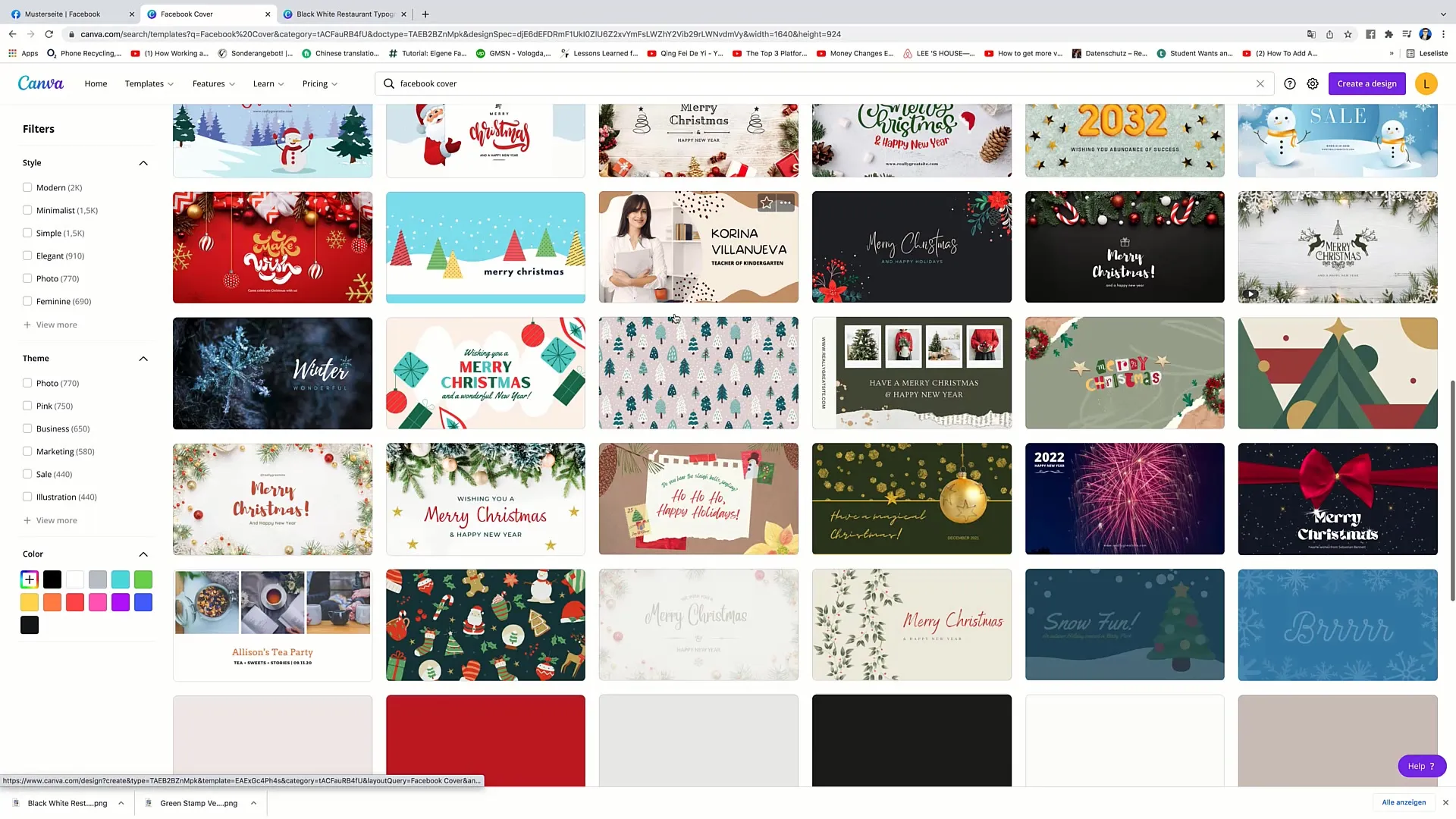
Esimerkiksi voit valita moderneja malleja, jotka näyttävät ammattimaisilta ja heijastavat logosi väripalettia.
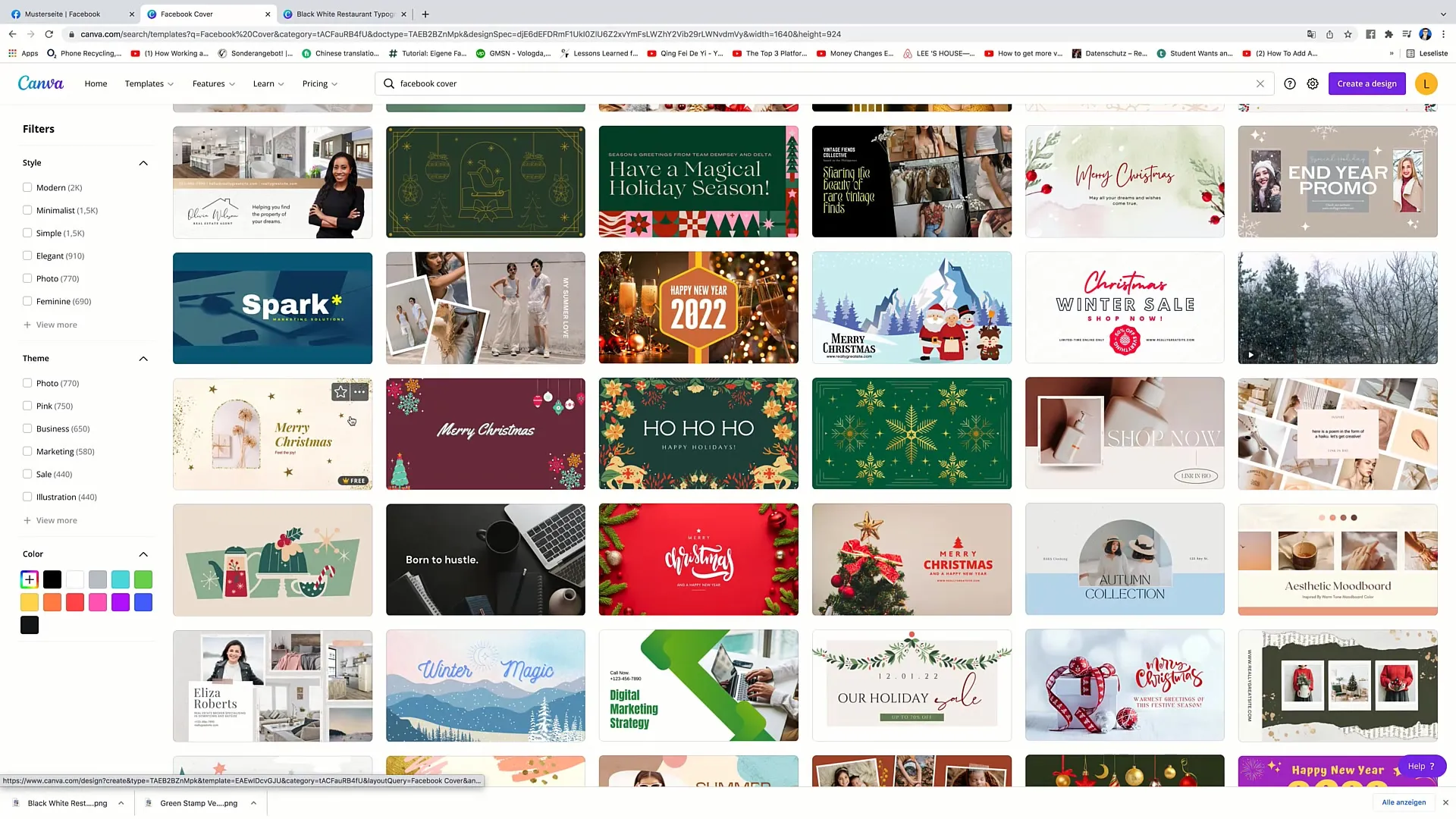
Kun olet valinnut sopivan mallipohjan, klikkaa sitä muokataksesi sitä.
Nyt voit alkaa poistaa ei-toivottuja elementtejä. Klikkaa yksittäisiä elementtejä ja valitse "Poista".
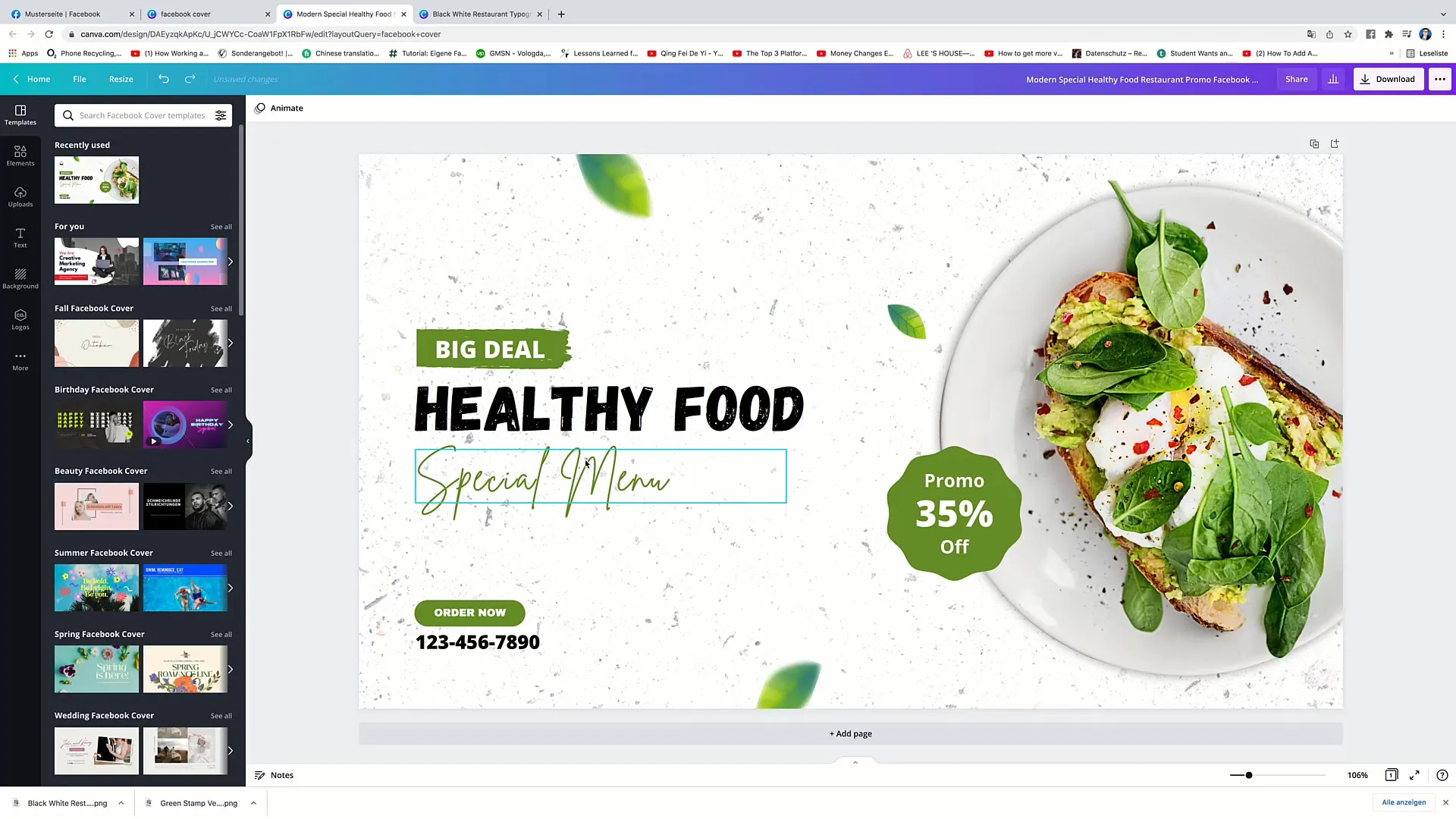
Kun taustaelementit on poistettu, voit lisätä oman logosi tai muita graafisia elementtejä. Levitä logo Canvaan ja sijoita se haluamaasi paikkaan.
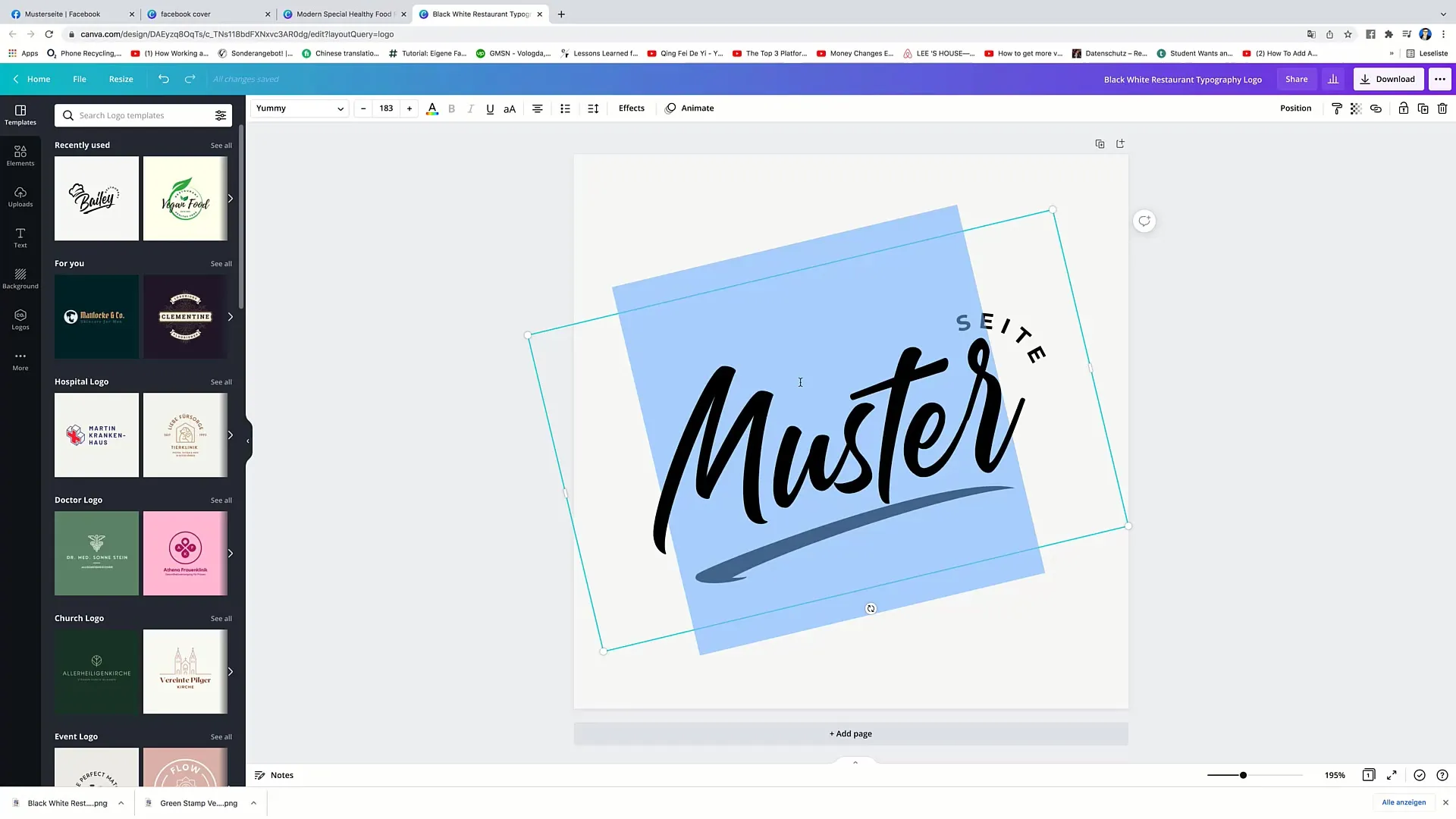
Nyt voit muokata designin tekstiä. Tuplaklikkaa tekstiä muokataksesi sitä ja korvaa se haluamillasi sisällöillä, kuten esimerkiksi "Esittelysivu ja tarjous".
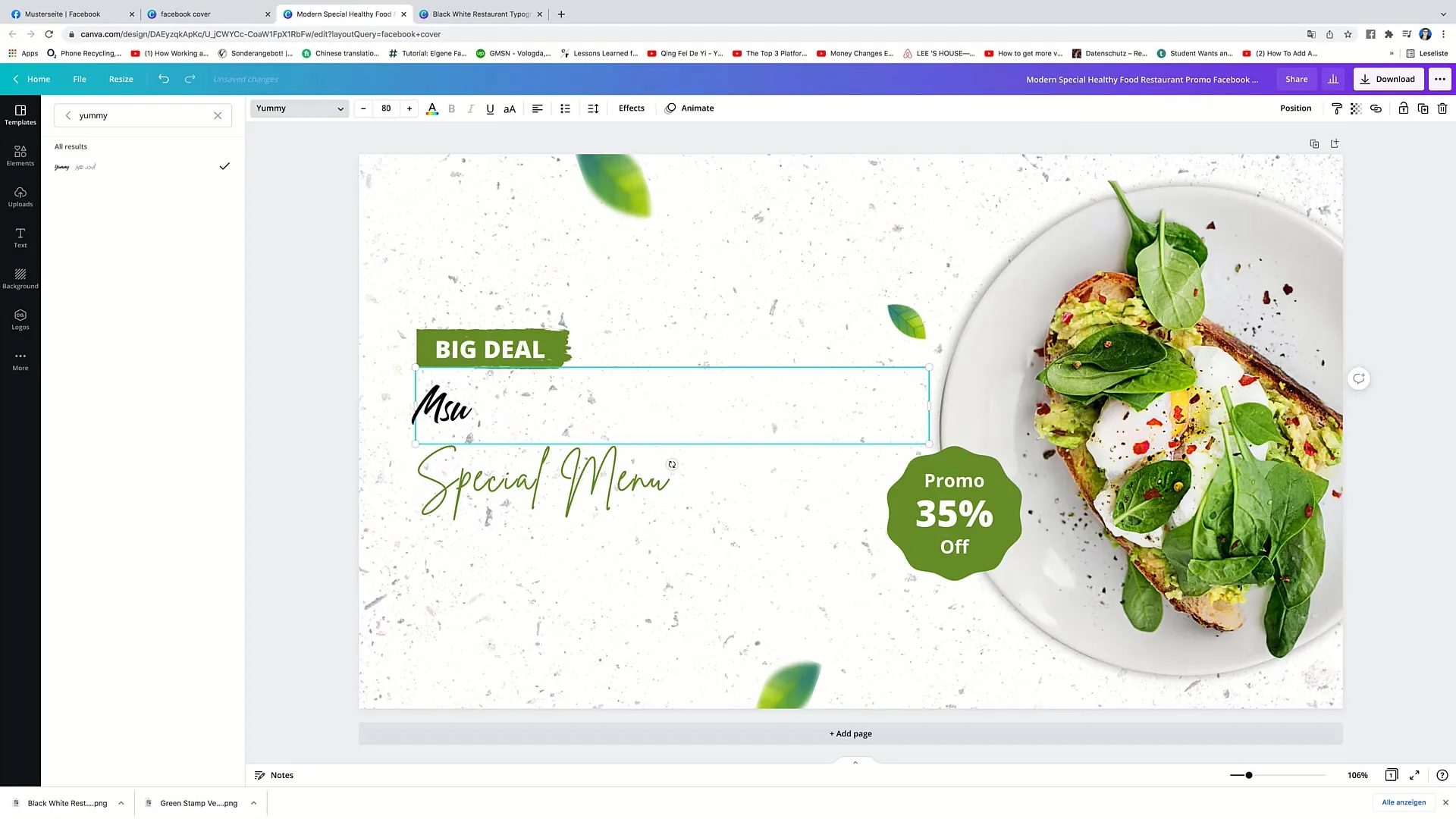
Voit myös muokata fonttia. Valitse vasemmassa yläkulmassa fontti "Open Sans".
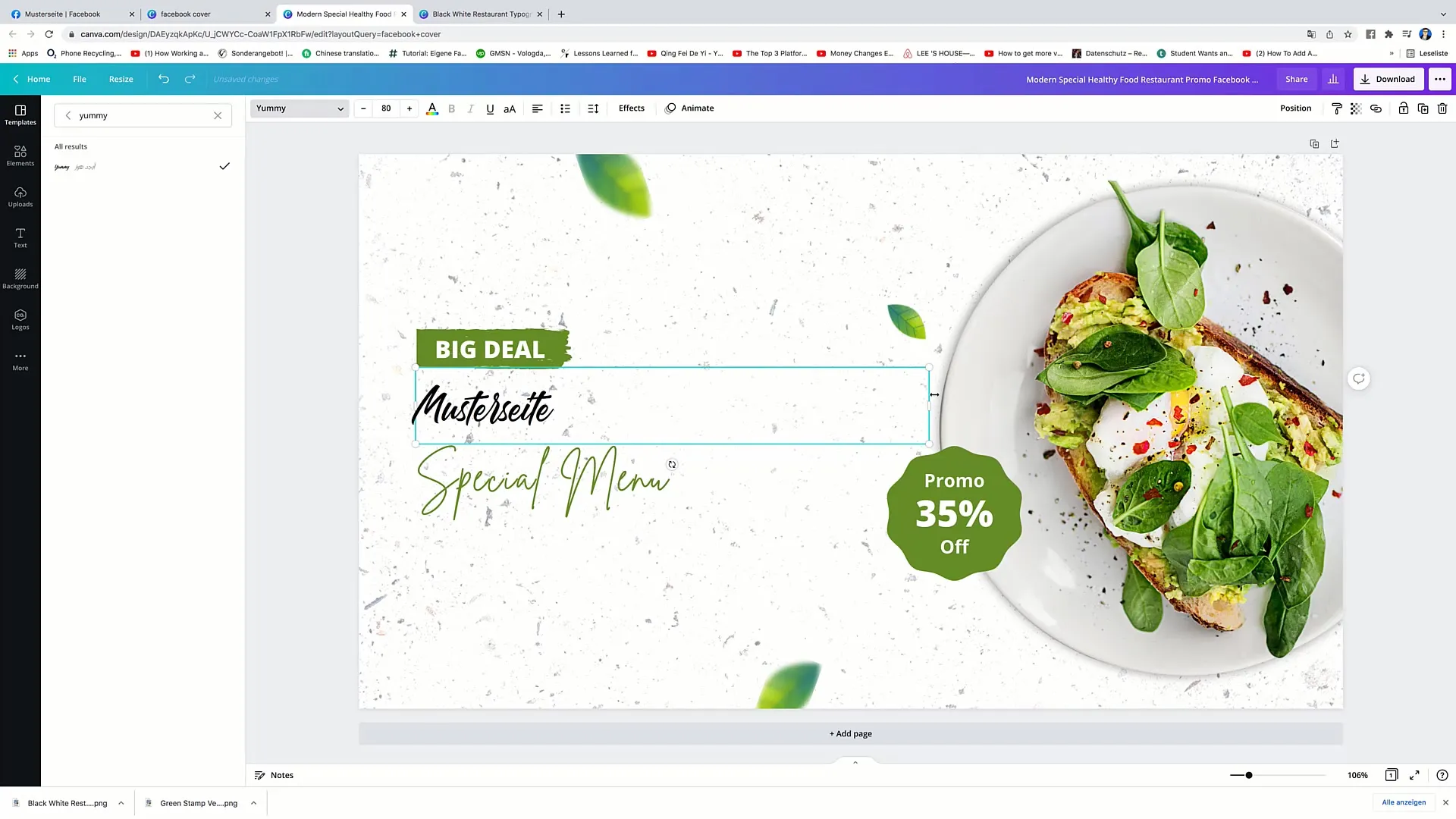
Lisäksi voit säätää fonttikokoa tarpeen mukaan vetämällä tekstialueen ulkoreunaa.
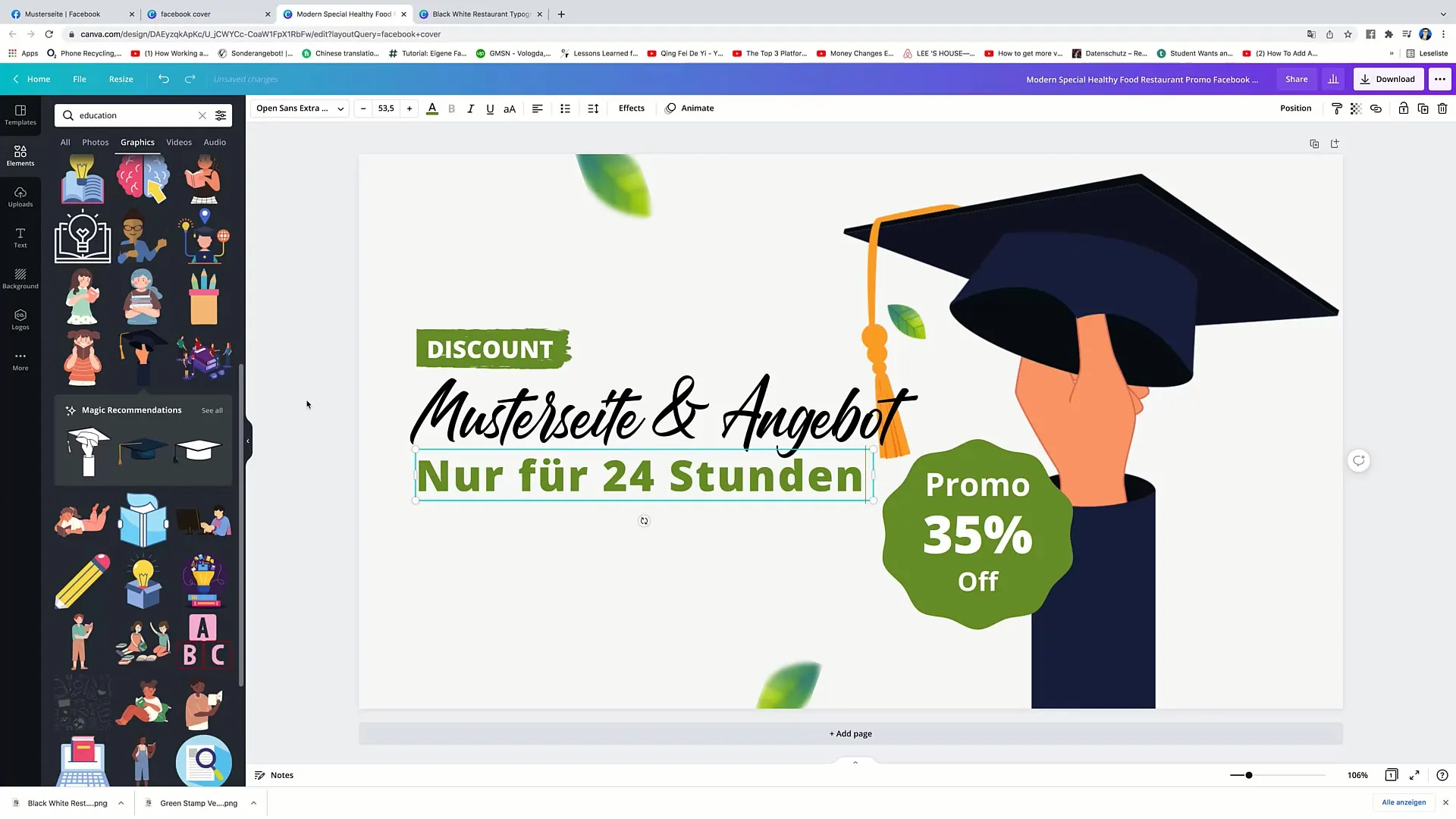
Jotta voit lisätä muita elementtejä, siirry grafiikkaoptioihin. Täältä voit etsiä tiettyjä symboleja tai kuvia aiheeseesi liittyen, kuten syöttämällä "koulutus".
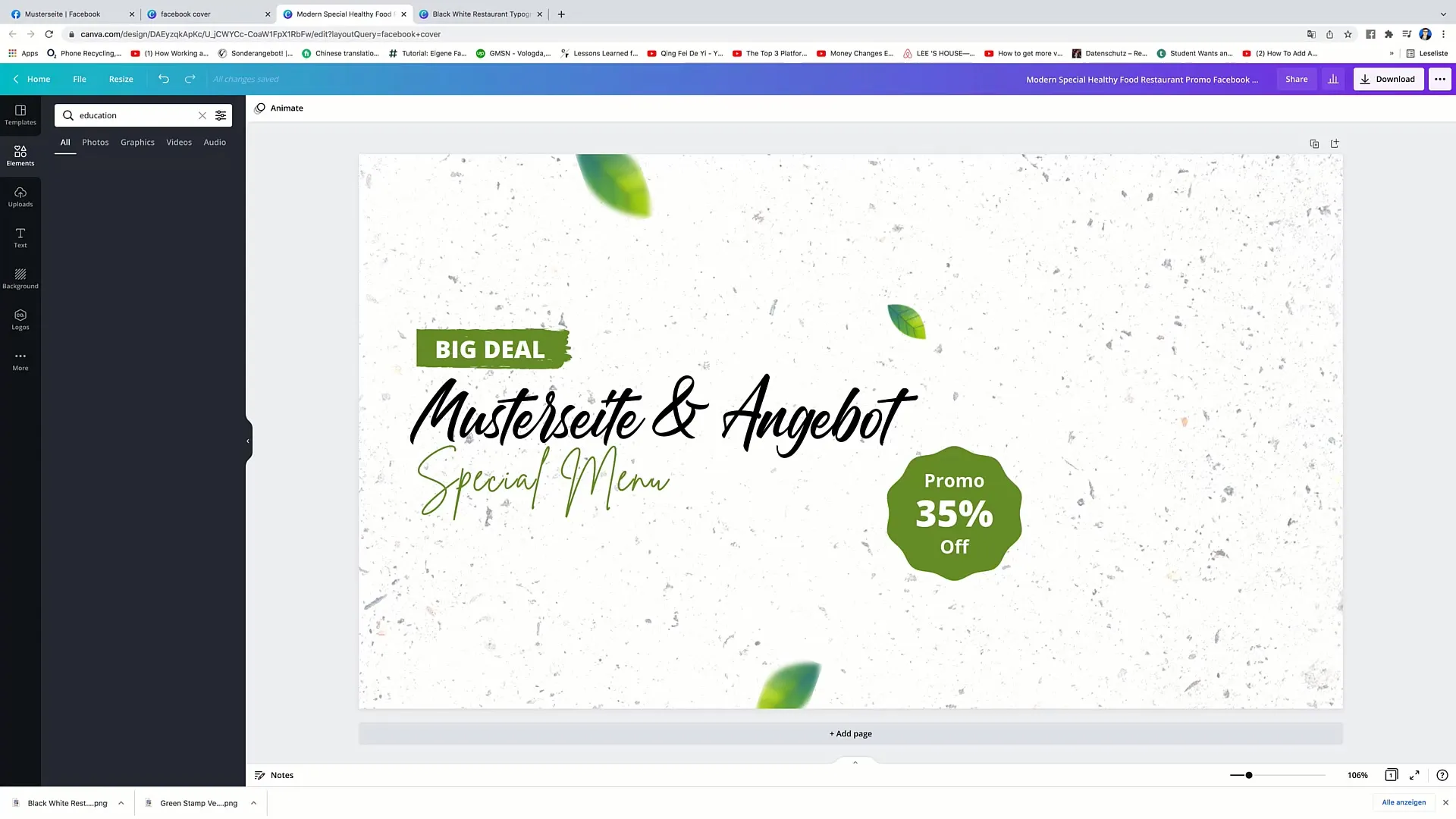
Kun olet löytänyt kuvan tai graafisen elementin, voit vetää sen designiisi ja muokata sitä. On tärkeää, että sijoittelu on tarkka, jotta saat houkuttelevan ulkoasun.
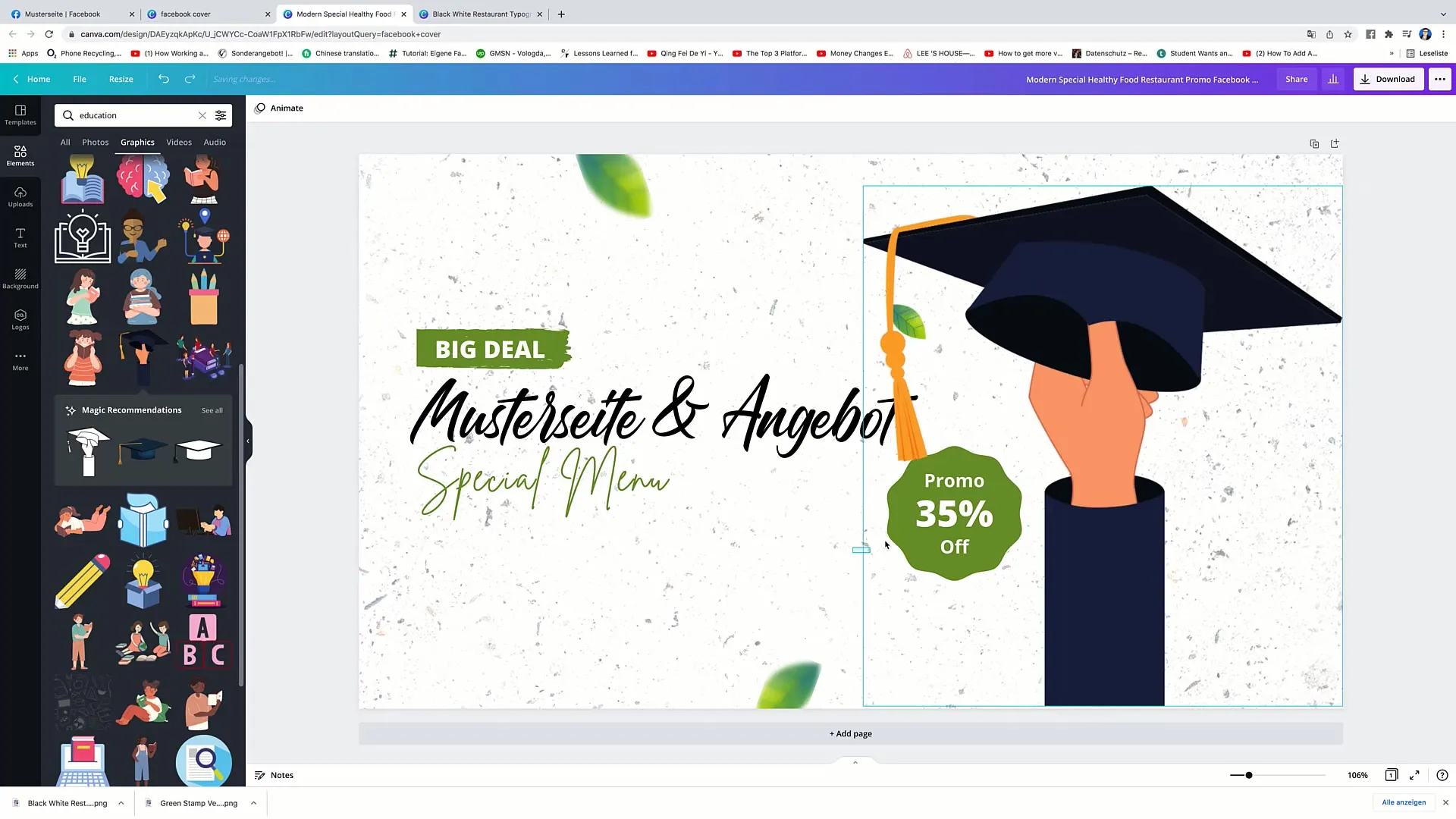
Varmista, että elementit eivät mene päällekkäin ja kaikki on siististi paikallaan.
Kun olet tyytyväinen designiin, voit vielä säätää värejä vahvistaaksesi brändiäsi. Siirry kyseisen värin kohdalle ja säädä sitä käyttämällä heksakoodia.
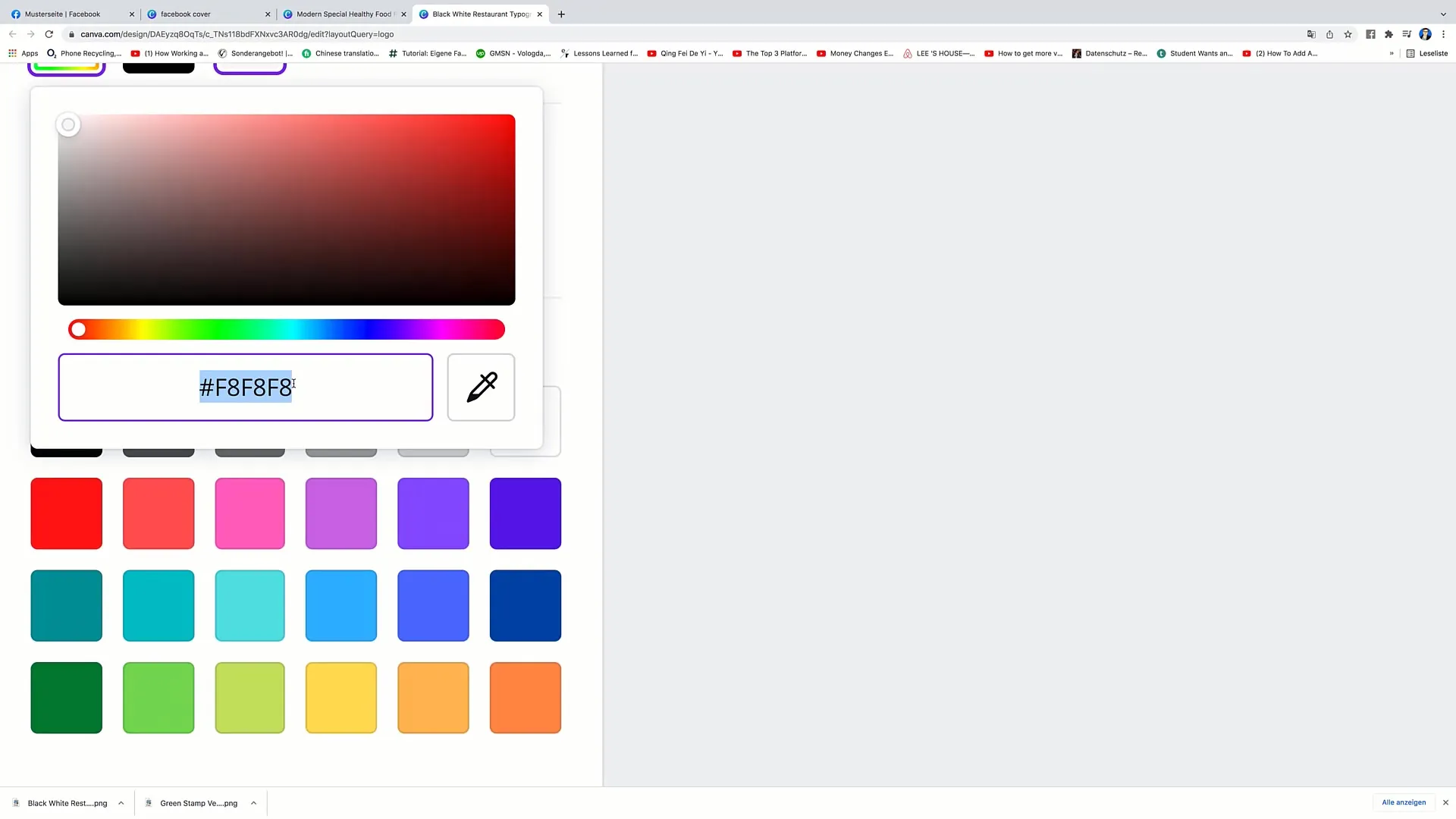
Tehtyäsi tarvittavat muutokset klikkaa "Lataa" ja valitse sopiva resoluutio. Yleensä sinun tulisi valita suurin mahdollinen resoluutio varmistaaksesi selkeän ja terävän esityksen.

Tarkista kuva varmistaaksesi, että se näyttää hyvältä eri laitteilla. Muista, että kansikuvasi voi näyttää erilaiselta eri näyttöjen kooissa.
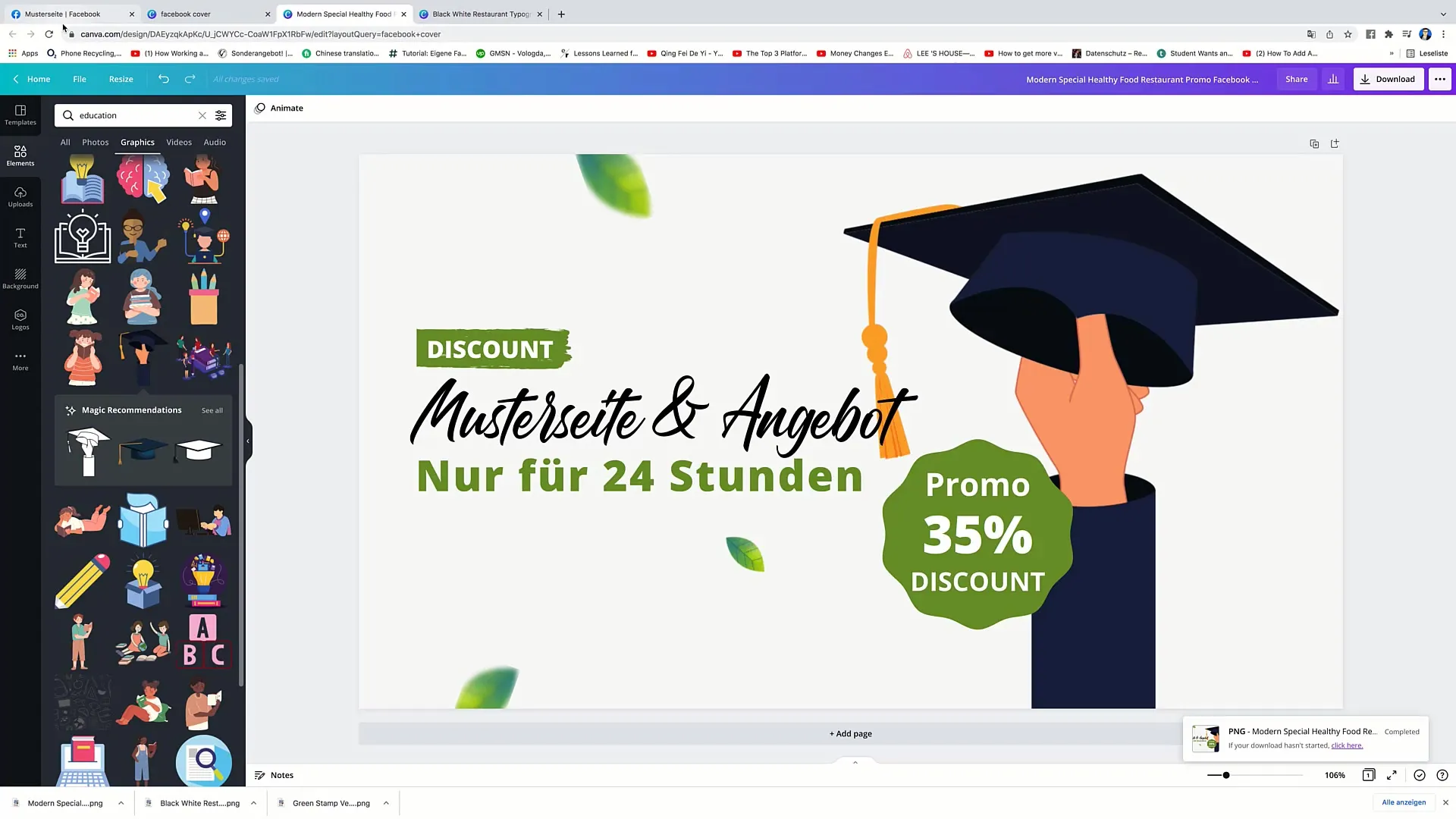
Ladataksesi kuvan Facebookiin, siirry Facebook-tilillesi ja klikkaa profiilikuvaasi. Valitse vaihtoehto vaihtaa kansikuva, lataa uusi suunnittelusi ja tallenna muutokset.
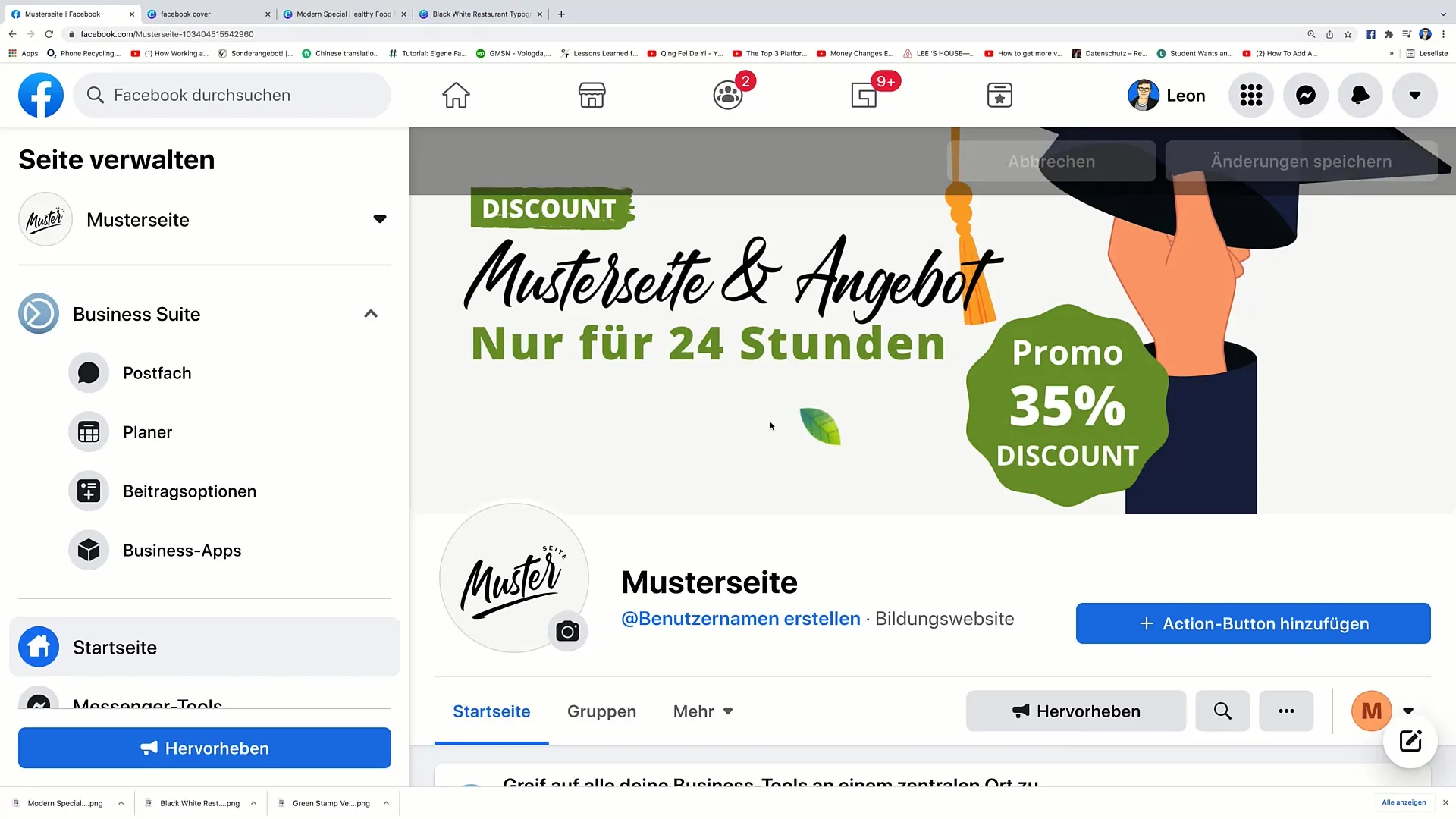
Yhteenveto - Kannen luominen Facebookiin Canvassa
Tässä oppaassa opit luomaan houkuttelevan kannen Facebookiin Canvassa. Suunnittelusi tulisi heijastaa brändi-identiteettiäsi ja tarjota selkeitä ja ymmärrettäviä tietoja vierailijoille.
Usein kysytyt kysymykset
Miten voin muokata olemassa olevaa mallia Canvassa?Voit helposti valita mallin, klikata halutut elementit ja muokata, poistaa tai lisätä niitä.
Onko tarpeen omistaa Canva Pro luodaksesi hyvän kannen?Ei, voit käyttää myös Canvan ilmaisversiota ja hyödyntää monia hyödyllisiä toimintoja suunnitteluusi.
Kuinka löydän oikean fontin suunnitteluuni?Canvassa sinulla on pääsy monenlaisiin fontteihin. Kokeile erilaisia fontteja ja valitse sellainen, joka sopii brändäämiseesi.


